Install RabbitMQ Server Menggunakan Docker Compose
https://halovina.com/setup-rabbitmq-server-menggunakan-docker-compose/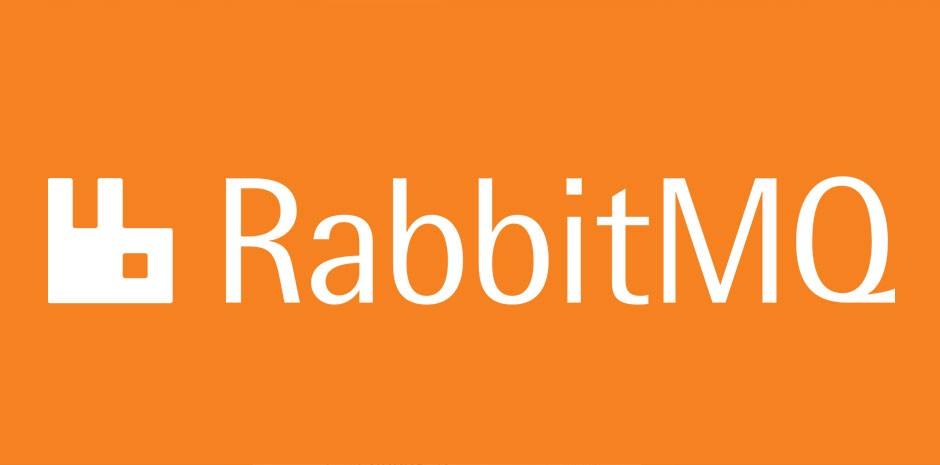
RabbitMQ adalah message broker opensource yang membuat komunikasi antar service menjadi sangat mudah. Secara khusus, RabbitMQ menggunakan pola Publish/Subscribe dengan Protokol Message Queue.
Pada artikel ini kita akan belajar bagaimana cara menginstall Rabbitmq Server menggunakan docker compose. Buat sebuah folder untuk menyimpan file docker compose, kemudian buat file dengan nama docker-compose.yml
Perhatikan kode berikut:
version: "3.9"
services:
rabbitmq:
image: rabbitmq:3-management-alpine
container_name: 'rabbitmq-local'
ports:
- 5672:5672
- 15672:15672
volumes:
- ~/.docker-conf/rabbitmq/data/:/var/lib/rabbitmq/
- ~/.docker-conf/rabbitmq/log/:/var/log/rabbitmq
networks:
- rabbitmq_netnetworks:
rabbitmq_net:
driver: bridge
Penjelasan kode diatas:
- image : tempat memberi tahu Docker image mana yang harus ditarik. Anda menggunakan implementasi Alpine dari RabbitMQ dengan
managementplugin. Distro Alpine adalah salah satu yang Anda gunakan jika Anda ingin menghemat ruang disk. - container_name : ini mewakili container yang dibuat dari image di atas.
- port : daftar port yang akan dipetakan dari container ke dunia luar, untuk berinteraksi dengan antrian dan UI web.
- volumes : tempat memetakan
logdandatadari container ke folder lokal Anda. Ini memungkinkan Anda untuk melihat file secara langsung dalam struktur folder lokal daripada harus terhubung ke container. - network : Anda bisa menentukan nama jaringan yang akan digunakan container. Hal ini dapat membantu untuk memisahkan konfigurasi jaringan kontainer.
folder yang dibuat dan jalankan docker-compose up --build.Perintah ini akan menarik image rabbitmq:3-management-alpine, membuat container rabbitmq-local dan memulai layanan dan webUI. Perhatikan gambar terminal dibawah ini:
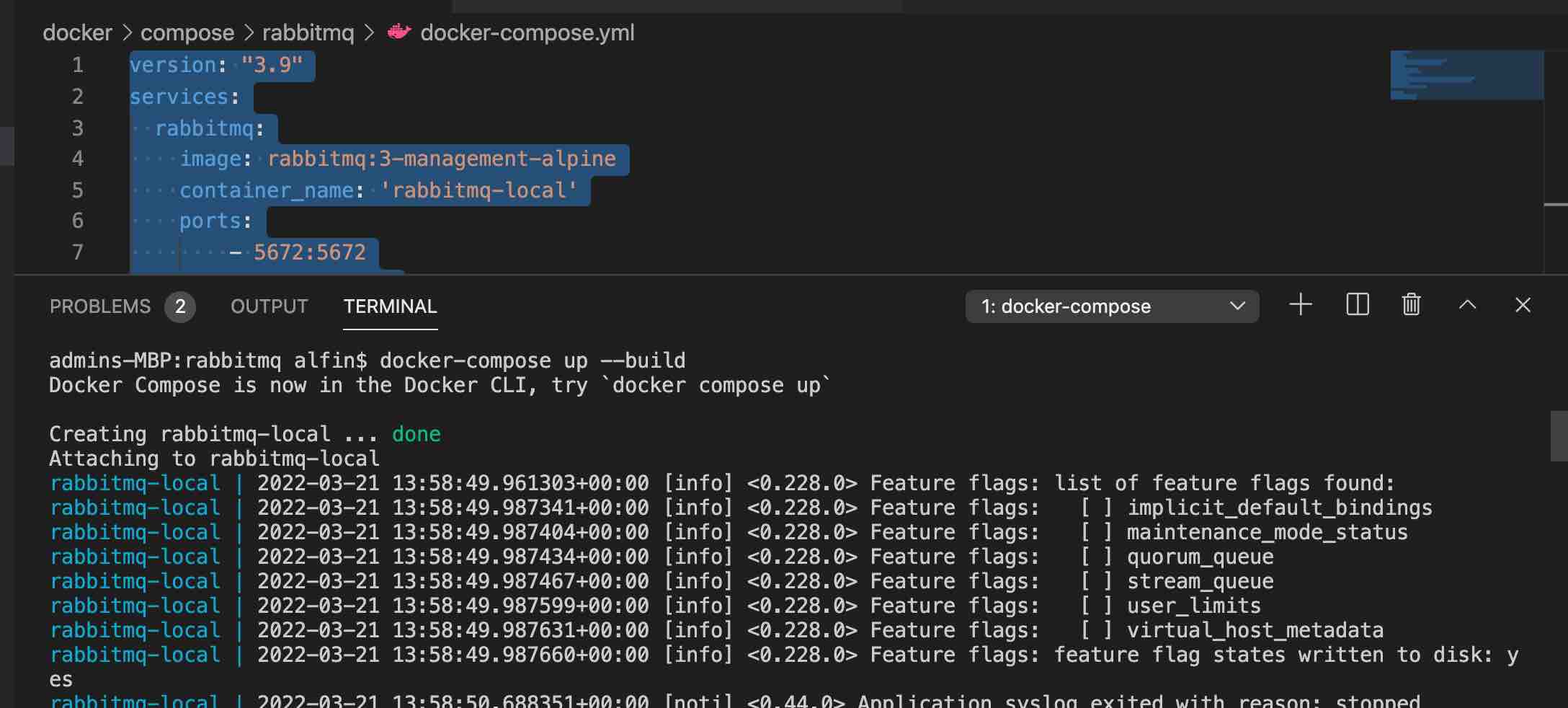
Setelah Anda melihat ini, buka browser Anda dan buka http://localhost:15672 . Anda akan melihat UI RabbitMQ. Gunakan guest sebagai nama pengguna dan kata sandi.
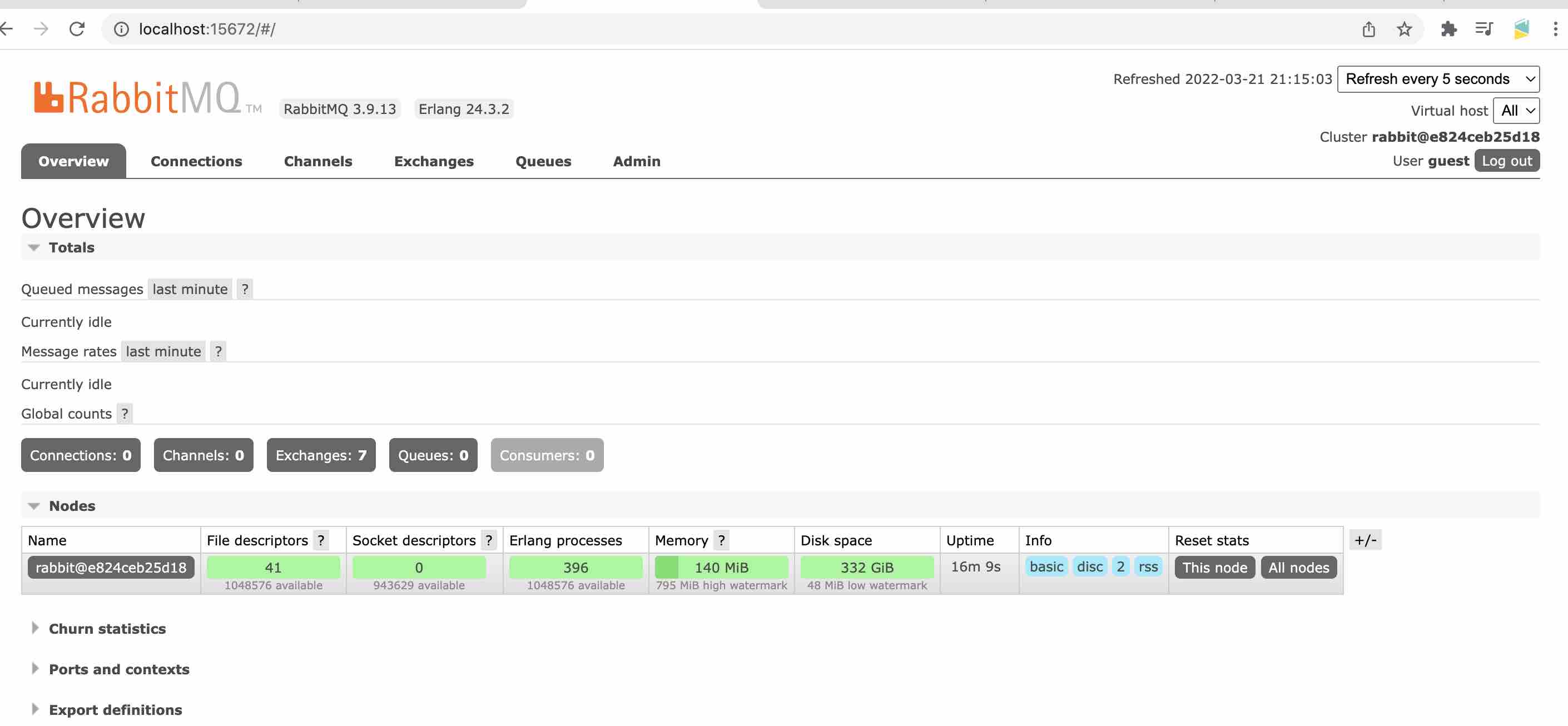
Demo:
Tidak ada komentar:
Posting Komentar